
Lalu gimana sih cara memasang dan menampilkan author blog yang bisa muncul di Google SERP ??
Terus terang teman, saya sendiri juga lagi usaha memasang author blog ini dan coba mengikuti langkah step by step yang ada di blog Rina As berikut :
Cara Memasang / Menampilkan Author Blog di Google SERP
1. Buka profile di Google+, bila belum memiliki profile Google+ silahkan membuat akun baru di Google+2. Edit profile Google+ kita, jangan lupa untuk mengisi hal yang penting seperti
- Kontributor untuk
Pada bagian ini, silahkan klik link Tambahkan tautan ubahsesuai, isi url blog kita kemudian pilih opsi siapa saja yang dapat melihatnya misal Hanya anda, berarti yang dapat melihat link tersebut hanya kita saja saat sign in di akun Google+. Setelah itu baru klik tombol Simpan.- Rumah / kantor
Kita dapat memilih salah satu opsi atau kesemua opsi rumah dan kantor untuk di isi dengan email kita. Pertama pilih email dan masukkan nama email kemudian pada lingkaran anda, kita dapat memilih siapa saja yang dapat melihat email kita dan saran yang terbaik untuk kita sebaiknya email tersebut hanya dapat dilihat untuk kita saja agar tidak ada seseorang yang tidak bertanggungjawab memanfaatkannya untuk hal negative. Setelah itu klik Simpan.4. Langkah ke-4, klik link verifikasi.
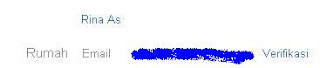
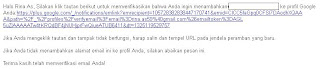
6. Bila telah berhasil akan muncul halaman pemberitahuan seperti berikut :
>

B. Tambahkan link author dalam blog
Ada dua cara untuk menambahkan link author di blog kita, pilih salah satunya :1. Google Profile
Kita kunjungi link disini untuk mendapatkan code dari google profile kita. Kemudian pada bagian Enter URL Profile, silahkan sahabat isi url profile Google selanjutnya pilih ukuran gambar dan terakhir copy kode tersebut dan paste di dalam blog kita. Taruh di tempat mana saja yang kita sukai.
Alternatif lain adalah dengan memasang link author ke dalam blog kita.
Kode :
<a href="[url_Google+]?rel=author">Nama Author</a>Pada bagian href, silahkan isi url profile Google+ kita dan untuk anchor text silahkan isi dengan nama kita. Perlu diingat bahwa nama author dalam blog haruslah sama dengan nama kita di profile Google+.
Contoh kode hasil :
<a href="https://plus.google.com/105728382838447170741?rel=author">Rina As</a>
Langkah ini tidak berhenti sampai disini, kita juga harus menambahkan kode berikut di atas tag </head>
<link href='[url_Google+]' rel='author'/>Sekali lagi, kita isi dengan url profile Google+ kita masing - masing sehingga nantinya akan seperti contoh ini :
<link href='https://plus.google.com/105728382838447170741' rel='author'/>Untuk melihat apakah google berhasil mengekstrak link author yang kita pasang dalam blog, kita dapat mempergunakan Rich Snippets Testing Tool
Moga - moga bisa cepat muncul ni author blog-nya,,,
Buat teman - teman yang belum memasang author blog, silakan di coba saja dan semoga berhasil...
 Label:
author blog,
cara,
google,
memasang,
menampilkan
Label:
author blog,
cara,
google,
memasang,
menampilkan
 3
komentar
3
komentar


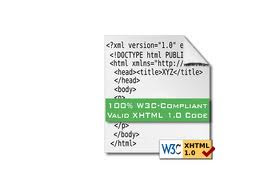
 Previous Article
Previous Article

